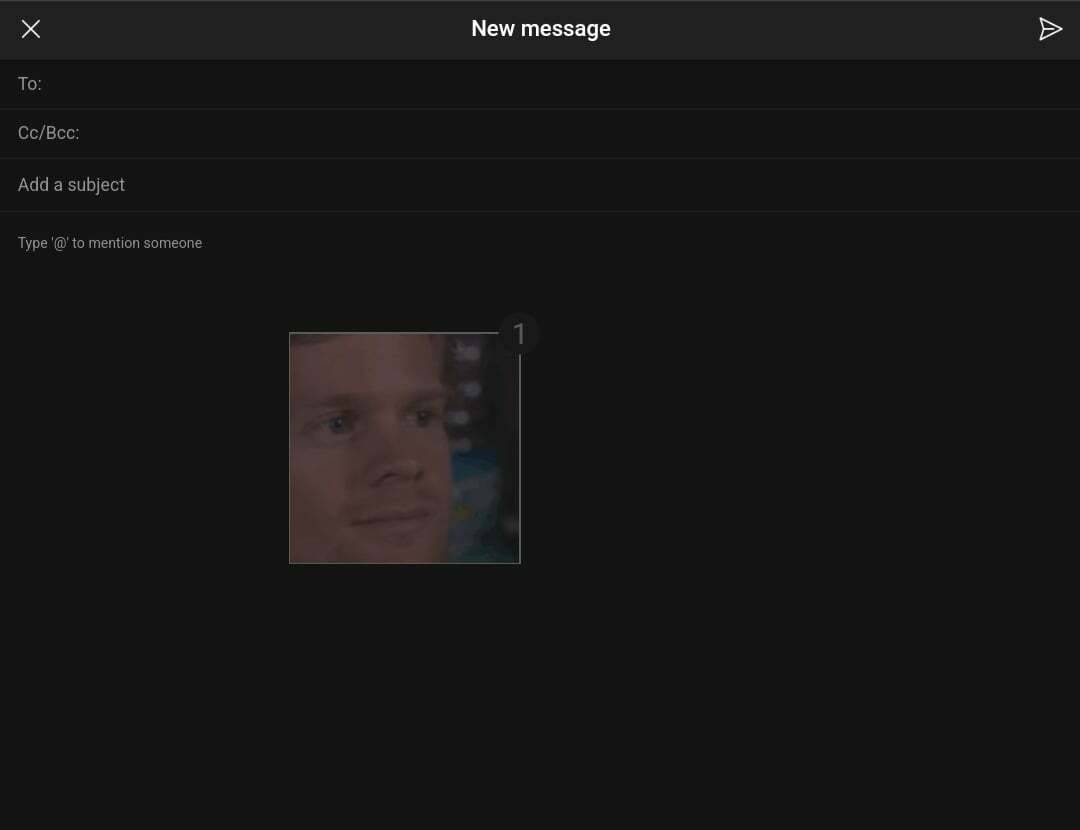Izmantojot šīs metodes, droši glabājiet pabeigtos uzdevumus
- Daži mūsu lasītāji nevēlas redzēt izpildītos uzdevumus uzdevumu sarakstos, jo tie ir pagātnē.
- Tālāk ir norādīts, kā paslēpt pabeigtos Outlook uzdevumus vai arhivēt tos vēlākai dzēšanai.

Vai esat pabeidzis savu uzdevumu sarakstu? Nav nepieciešams, lai tie kavētos apkārt. Šajā rakstā jūs uzzināsit, kā programmā Outlook paslēpt pabeigtos uzdevumus.
Tas ļaus jums būt produktīvākam un pāriet uz citiem aktīviem darbiem, kam nepieciešama jūsu uzmanība. Tātad, lūk, kā jūs to darāt.
Kas notiek ar paveiktajiem uzdevumiem programmā Outlook?
Pabeidzot uzdevumu programmā Outlook, tas tiek pārvietots no mapes Uzdevumi uz mapi Pabeigtie vienumi. Vienīgā problēma ir tā, ka tā tiek pārvietota tikai no vienas mapes uz citu. Pabeigtā mape nepaliek paslēpta.
Šie uzdevumi tiek rādīti katru reizi Programma Outlook tiek atvērta startēšanas laikā var kļūt kaitinošas daudziem.
Tāpēc jums var būt nepieciešams paslēpt šos uzdevumus no galvenā uzdevumu skata. Galvenās priekšrocības, ko sniedz uzdevuma skata pārblīvēšana, ir šādas:
- Jūs kārtosit savus uzdevumus programmā Outlook un padarīsit savu uzdevumu sarakstu vieglāk pārvaldāmu. Savukārt jūsu darba slodze arī samazināsies, jo jūs varat skaidri skatiet uzdevumus savā Outlook kalendārā kas gaida.
- Jums nebūs jāmin, mēģinot pārtaisīt pabeigtos uzdevumus katru reizi, kad tos redzat.
- Ja uzdevumu ekrānā būs redzami tikai neapstiprinātie uzdevumi, varēsit noteikt savu uzdevumu prioritātes un ievērot termiņus.
Tagad, kad zināt uzdevumu slēpšanas priekšrocības programmā Outlook, šeit ir daži Outlook uzdevumu pārvaldības padomi.
Kā programmā Outlook automātiski paslēpt pabeigtos uzdevumus?
- Palaidiet savu Outlook lietojumprogrammu.
- Dodieties uz Skatīt cilnē noklikšķiniet uz DarītBārs opciju, pēc tam atlasiet Uzdevumi uznirstošajā izvēlnē.

- Iekš Skata papildu iestatījumi dialoglodziņā noklikšķiniet uz Filtrs pogu, pēc tam nospiediet labi.

- Dodieties uz Papildu cilne un zem Definējiet vairāk kritēriju, atlasiet Pabeigts iekš Lauks nolaižamā izvēlne.

- Iestatiet Nosacījumi ieeja uz vienāds, un Vērtība ieeja uz Nē, pēc tam noklikšķiniet labi.

- Dodieties atpakaļ uz savu uzdevumu sarakstu, un visi pabeigtie uzdevumi būs paslēpti.
Kā arhivēt pabeigtos uzdevumus programmā Outlook?
- Palaidiet savu Outlook lietotni.
- Dodieties uz Skatīt cilnē noklikšķiniet uz Darījumu bārs opciju, pēc tam atlasiet Uzdevumi uznirstošajā izvēlnē.

- Atrodi savu Pabeigti uzdevumi mapi, ar peles labo pogu noklikšķiniet uz tās un atlasiet Īpašības.

- Dodieties uz Automātiskais arhīvs cilni, pēc tam pārbaudiet Arhivējiet vienumus šajā mapē, izmantojot noklusējuma iestatījumus kaste.

- Lai pēc noteikta laika atbrīvotos no šiem uzdevumiem, pārbaudiet Arhivējiet šo mapi, izmantojot šos iestatījumus: un rediģējiet laika lauku, lai automātiski notīrītu šo uzdevumu mapi.
- Kā atlasīt Outlook kalendārus
- Kā lietot meklēšanas mapes programmā Outlook
Cerams, ka, automātiski paslēpjot pabeigtos uzdevumus, tas palīdzēs novērst nekārtības uzdevumu sarakstā un atvieglos ikdienas uzdevumu izsekojamību.
Visas izmaiņas notiks aizkulisēs, un tas jums būs nemanāms, neuztraucoties par paveiktajiem uzdevumiem.
Tā kā tas nav noticis, mēs vēlamies pievērst jūsu uzmanību citai saistītai problēmai. Jūs varat atklāt, ka jūsu Programma Outlook netiek atvērta operētājsistēmā Windows 11 dažreiz. Ja tas tā ir, skatiet mūsu detalizēto rakstu par šīs problēmas risināšanu.
Kad esat parādījis divas dažādas metodes pabeigto uzdevumu slēpšanai programmā Outlook, jums vajadzētu būt diezgan labam priekšstatam par to, kura jums noderēs vislabāk. Kurai metodei dodat priekšroku? Paziņojiet mums tālāk komentāru sadaļā.